Дуже часто в процесі експлуатації смартфонів виникає проблема нестачі пам'яті як для встановлення нових додатків, так і для роботи зі «старими» програмами. Єдиним виходом у таких ситуаціях є видалення непотрібних або додатків, що рідко використовуються. Як це зробити в iOS 13 або iPadOS, а також у попередніх версіях «яблучних» операційних систем ми розповімо в цій статті.
Існує кілька способів безпечного видалення програм на iPhone або iPad. При цьому необхідно враховувати, що версія iOS 13 не призначена для планшетних комп'ютерів і для iPad розроблена нова спеціальна ОС iPadOS.
Видалення непотрібних програм у пристроях під керуванням iOS 13 та iPadOS
У нових версіях операційних систем (iOS 13 та iPadOS) Apple трохи змінила процедуру видалення програм. Щоб видалити непотрібну програму, натисніть і утримуйте ярлик вибраної програми на головному екрані. Раніше після таких дій значки програм на екрані смартфона починали хитатися, а у верхньому лівому кутку з'являвся невеликий хрестик.
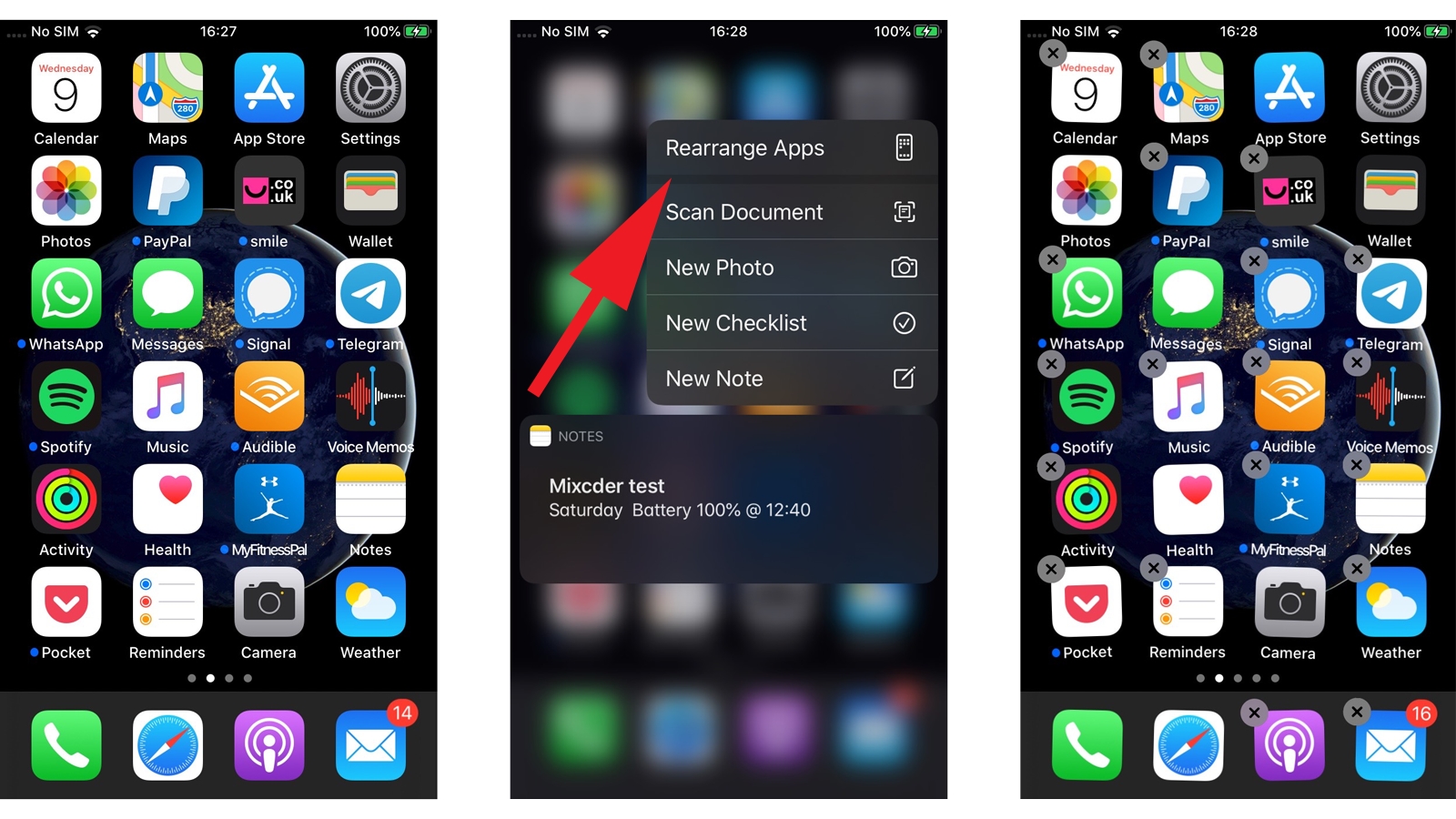
Тепер при виконанні аналогічних дій розкривається контекстне меню, в якому будуть доступні різні варіанти керування програмою (якщо для цієї програми включена така функція). Якщо такий функціонал не активовано, то з'явиться підменю з єдиною опцією – «Змінити порядок додатків». Продовжуючи утримувати палець на ярлику, необхідно дочекатися, поки значки не почнуть похитуватися і натиснути на хрестик, що з'явився в кутку. Якщо елемент, що видаляється, знаходиться в папці, то для початку необхідно відкрити цю папку, а потім виконати описані вище дії.
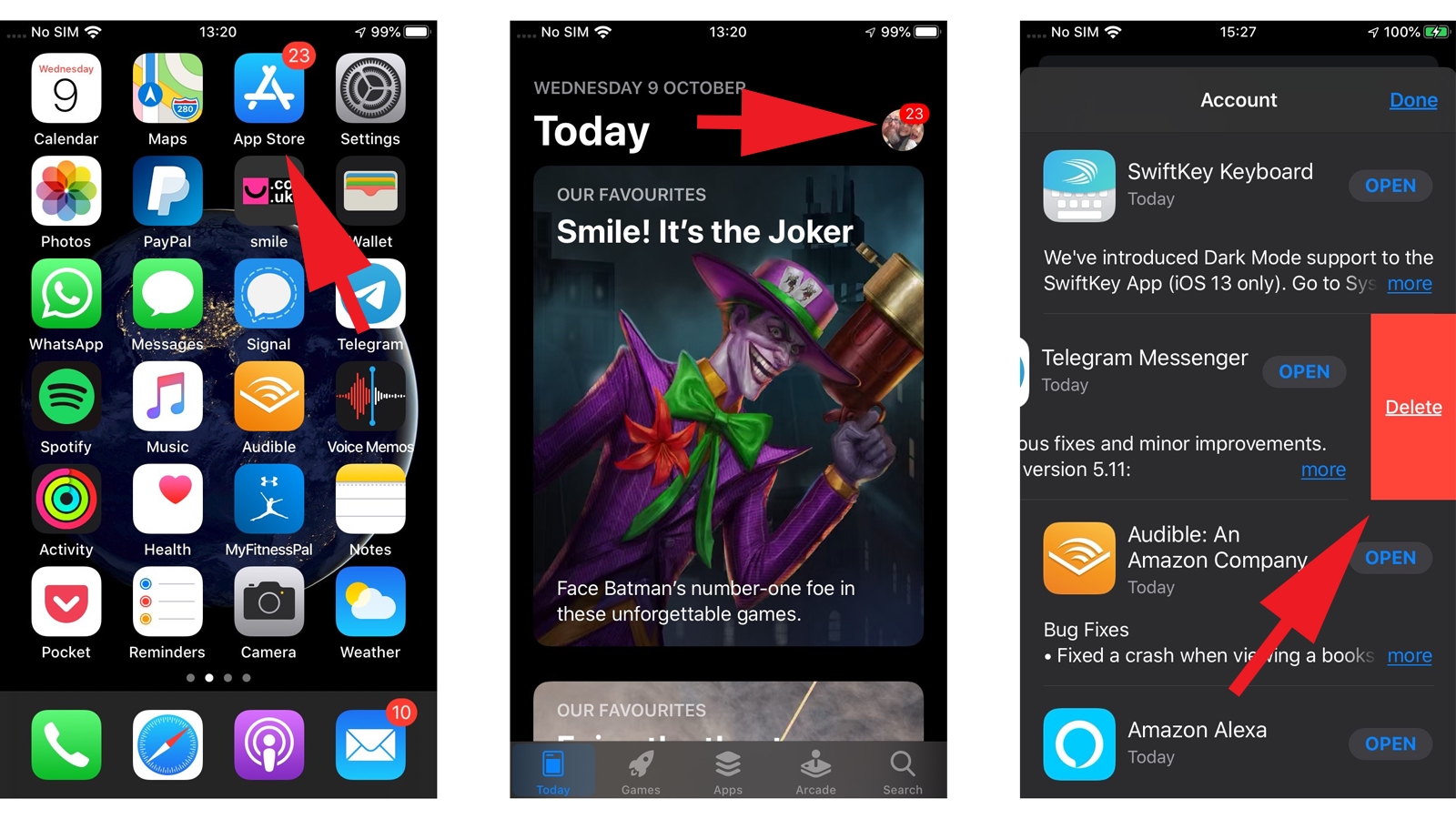
Також iOS 13 є ще один спосіб видалення додатків. Для цього необхідно зайти у свій обліковий запис App Store і на сторінці, що відкрилася в розділі «Нещодавно оновлені» знайти в списку програму, що видаляється. Провівши пальцем вліво за його назвою, дочекайтеся появи червоного меню, що спливає праворуч. Вибравши в ньому пункт «Видалити», ви назавжди позбавитеся непотрібної програми. Якщо в майбутньому ця програма вам знадобиться, її можна встановити з App Store.
Видалення невикористовуваного програмного забезпечення на iOS 12 і раніше версіях
Процедура видалення програм на пристроях під керуванням iOS 12 або старіших версій трохи простіше. Щоб позбутися непотрібної програми, необхідно натиснути і утримувати значок програми, яку ви хочете видалити, доки всі значки почнуть похитуватися. Натиснувши на невеликий хрестик у лівому верхньому кутку і вибравши опцію «Видалити», ви спалите позбутися непотрібного ПЗ.
Поки значки похитуються, можна видалити кілька об'єктів один за одним, а після закінчення очищення натиснути кнопку «Додому» або провести пальцем вгору в нижній частині екрану для переведення iPhone в нормальний режим.
Якщо вам необхідно звільнити великий обсяг пам'яті, і є багато додатків – кандидатів на видалення, можна визначити, які з додатків займають найбільше місця в пам'яті пристрою і потім позбавитися самих «ненажерливих».
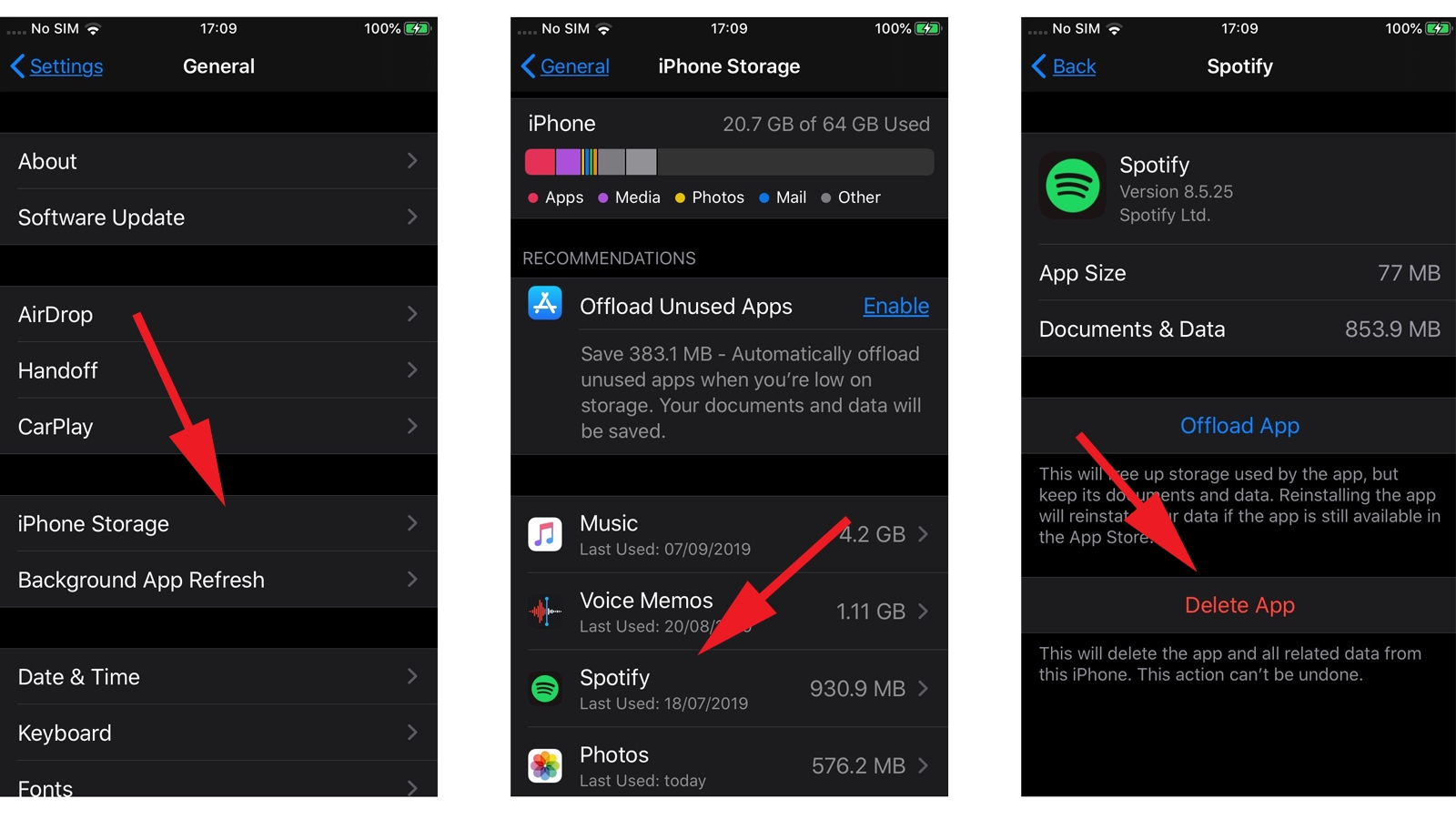
Для цього достатньо відкрити «Налаштування», зайти в розділ «Основні» і вибрати пункт «Сховище iPhone» (або «Сховище iPad»). Після цього ви побачите список встановлених на пристрій додатків, відсортований за обсягом місця у пам'яті. Для видалення вибраного ПЗ потрібно торкнутися його назви і вибрати «Видалити додаток» на сторінці.
Чому деякі програми Apple не видаляються?
Після кількох безуспішних спроб ви напевне виявите, що деякі програми від Apple не видаляються. Справа в тому, що ряд додатків є частиною операційної системи та видалити їх жодними методами неможливо. Серед них:
- Телефон
- Повідомлення
- Налаштування
- Камера
- Годинник
- Фото
- Магазин додатків
- Знайди мій айфон
- Здоров'я
- Сафарі
- Гаманець
Доведеться змиритися з існуванням цих додатків, а щоб значки, що не використовуються, не «засмічували» робочий стіл, помістіть їх в окрему папку.